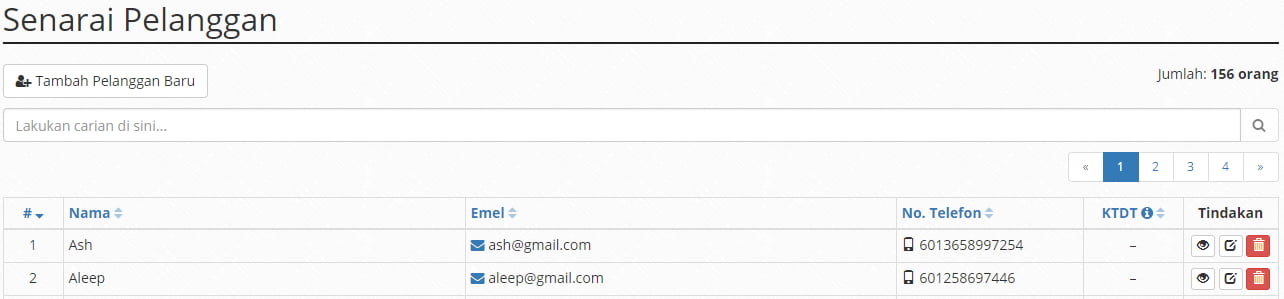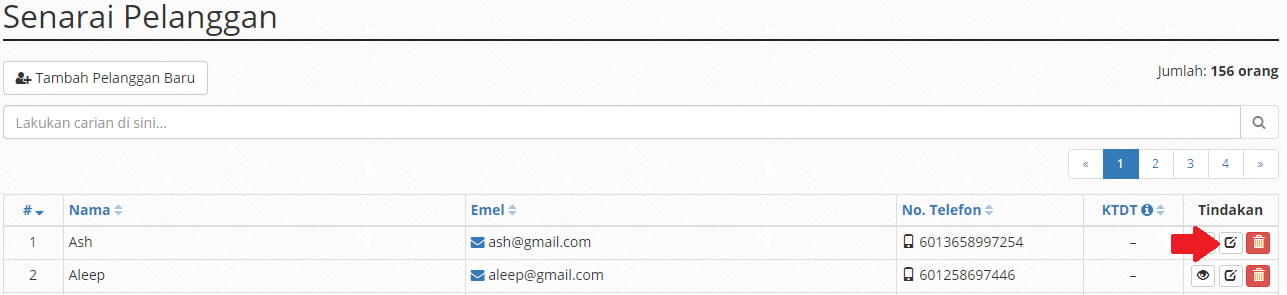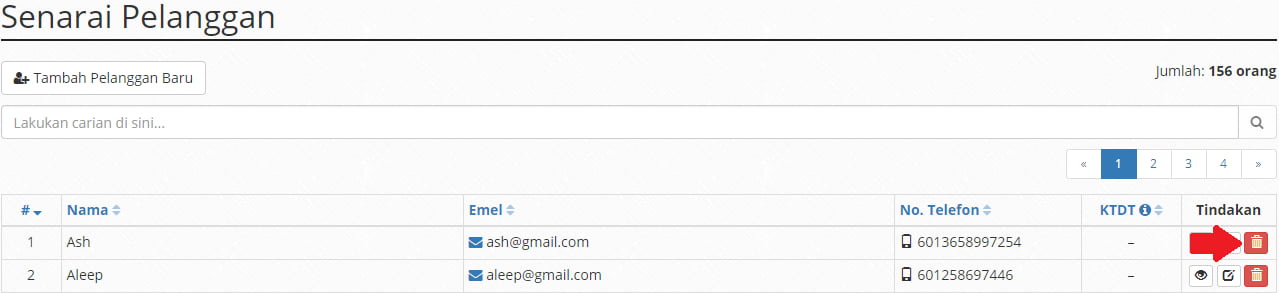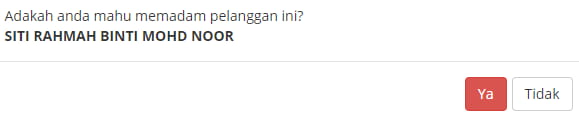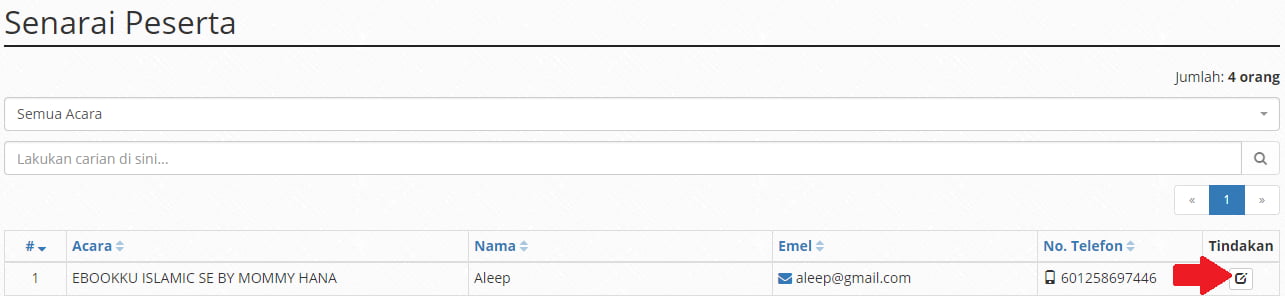Topik 7 : Pelanggan + Peserta
7.1.1 Tambah Pelanggan Baru Lokasi ( Senarai > Pelanggan )
7.1.2 Kemaskini Pelanggan
7.1.3 Padam Rekod Pelanggan
7.2.1 Kemaskini Peserta Lokasi ( Senarai > Peserta )
7.2.2 Tips Tambahan ( Tambah / Padam Peserta )
Panduan
Secara tetapnya, sistem tidak membenarkan admin untuk menambah atau memadam peserta kerana segala rekod peserta adalah terikat kepada rekod jualan.
Jika admin ingin menambah peserta, sila tambah rekod jualan dan isi maklumat peserta yang berkaitan.
Jika admin ingin memadam peserta, sila cancel atau padam rekod jualan yang berkaitan dengan rekod peserta tersebut.